バージョンごとにunity入れられることは知ってたけど
容量圧迫するのとVer2017.3で全然問題なかったので後回しにしてた。
360度動画を出力するのにVer2018.1以降が必要でいい機会なので設定する。
参考サイト:
http://negi-lab.blog.jp/archives/UnityHub.html
https://qiita.com/k7a/items/ca4547725434580bc3a9
ここからDL
https://blogs.unity3d.com/jp/2018/01/24/streamline-your-workflow-introducing-unity-hub-beta/
DLリンクは内容紹介の後(下の方)にある
インストールはさくっと終わる。デスクトップにアイコンが追加されるので
今後はココから実行するとバージョンごとに起動ができるようになる。
Locate a Versionを押して
現在のバージョン(2017.3)がインストールされている階層からUnityを指定する。
これで現在の持ちバージョンが表示される。
次に新しいバージョン(2018.2)のインストールを行う。
Offical Releasesからインストールしたいバージョンを選べる。
Downloadボタンを押すと追加コンポーネント群もインストールできる。
とりあえずDocumentationのチェックは外しておいた。
ビルドする時必要になるプラットフォームにチェックを入れていく
他に何がインストールできるんだろ・・?って下の方を見てみたら・・・
日本語!!!!
そうだった!!!
2018から日本語対応してるんだった!!!!最高!!
インストールが終わるとこんな感じ
あとはunityアカウントでログインしてプロジェクトを開く。
プロジェクトを別バージョンで開く場合は左の三点リーダーからバージョンを指定
右側の項目はCurrentBuildTargetのままでOK
ビルドタイプ(AndroidなのかWebGLなのかWinアプリなのか)を最初から指定しておけるだけみたい。
バージョン違いのことで色々メッセージボックス聞いてくるけど
何も考えずOKボタン押していった。(ちゃんと見ろ)
2018.2の起動画面が・・・なんか汚い。
日本語化
Edit>Preferences
Language>Edior LanguageにチェックをつけてJapaneseを選択し
再起動!!
日本語最高~~~!!!
バージョン変更して動かそうとすると
やっぱりバージョン違いによるエラーがボコボコ出てくるので
大事なファイルはパッケージとしてエクスポートして
バージョン変えてインポートするのが正解かもしれない。
あぶなく大事なVR部屋↓失いかけた((((;゚Д゚))))

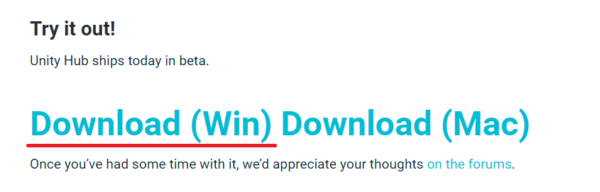
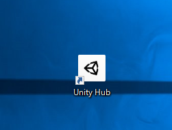
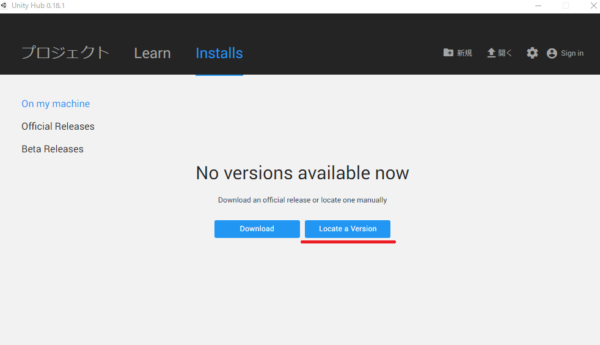
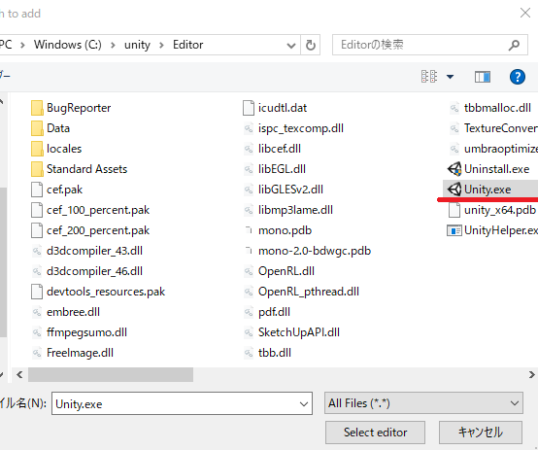
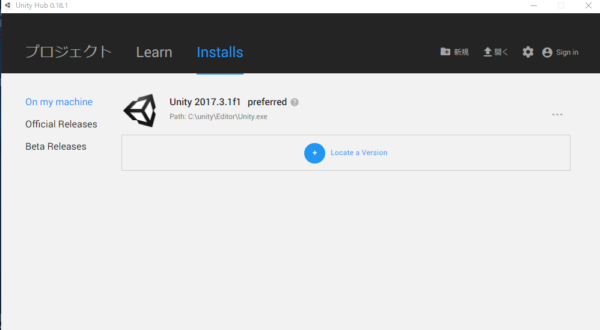
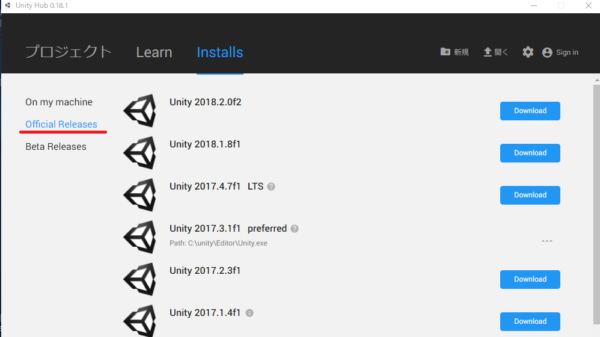
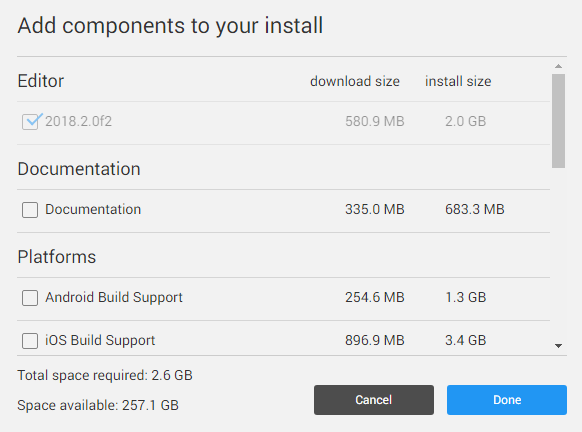
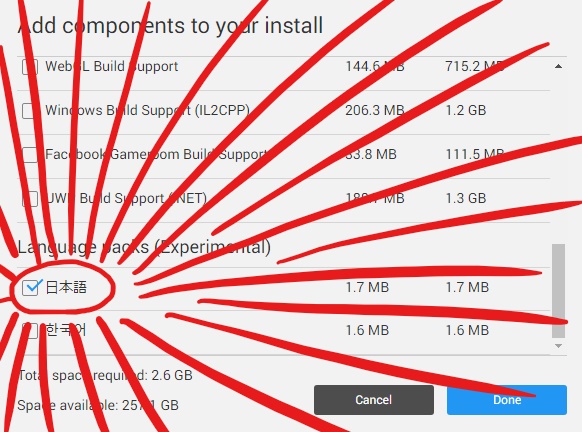
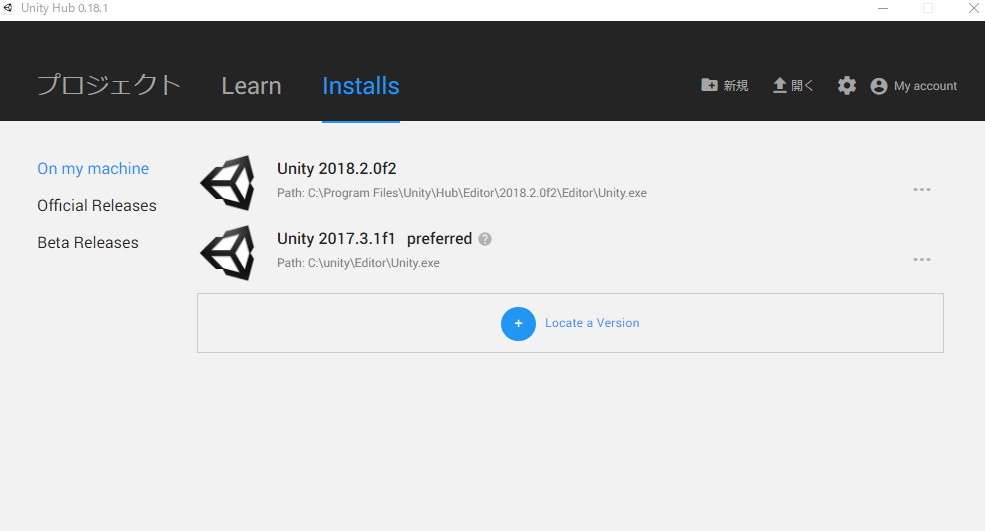
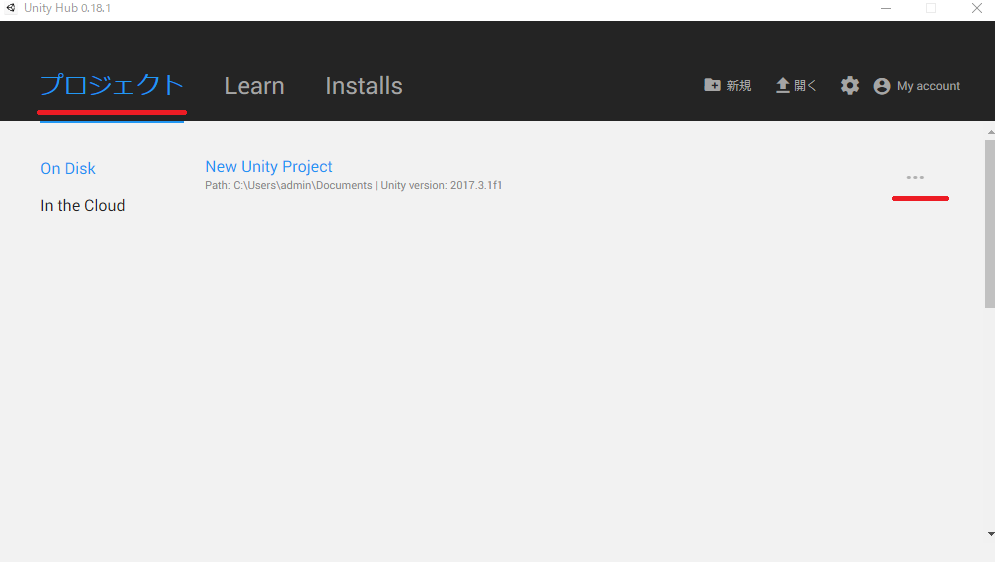
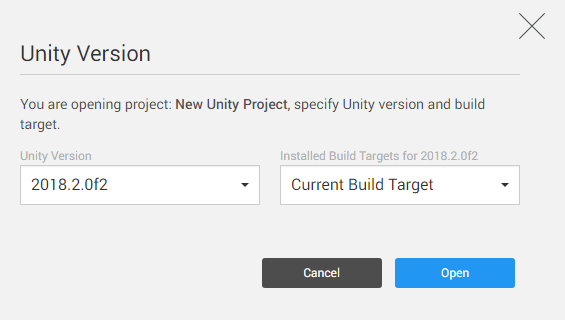
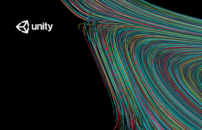
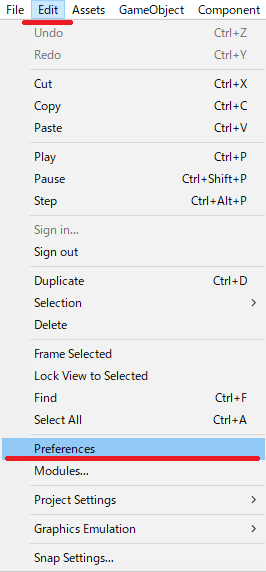
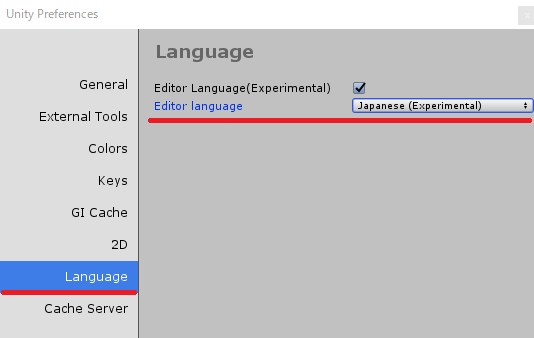
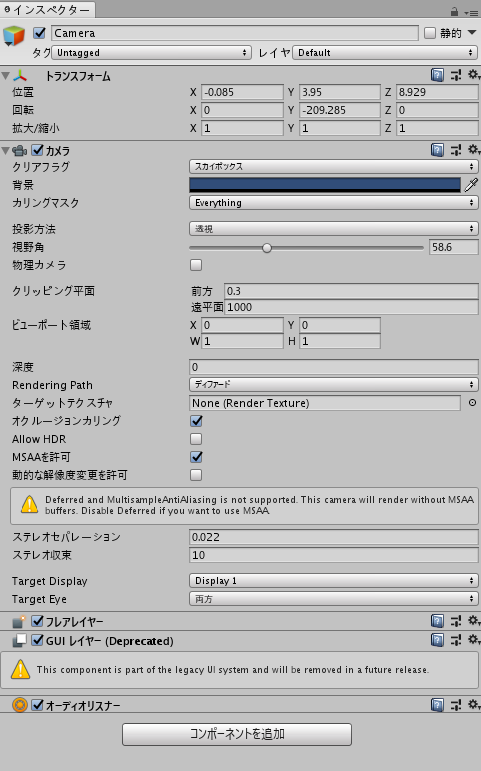
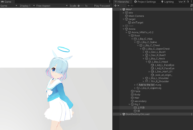

※コメントは承認後に表示されます。
コメントを公開されたくない場合、名前の後に「:非公開」とつけてください。